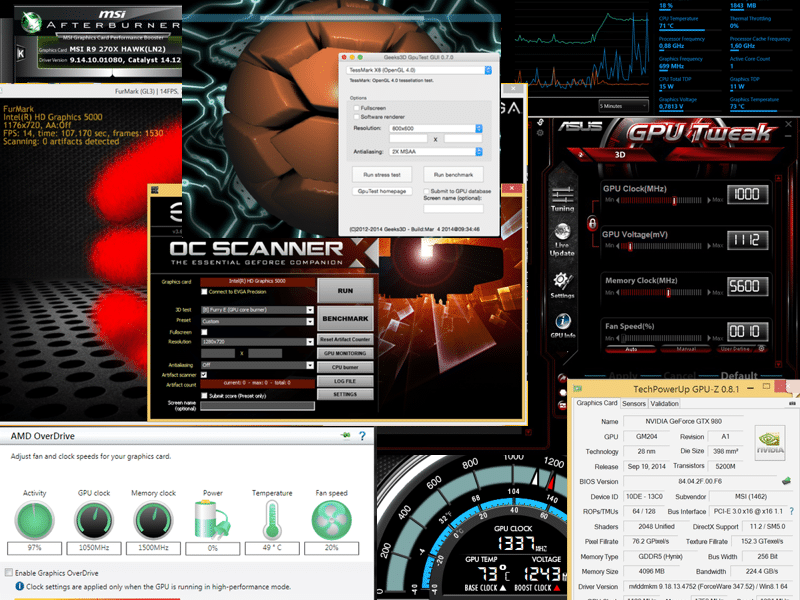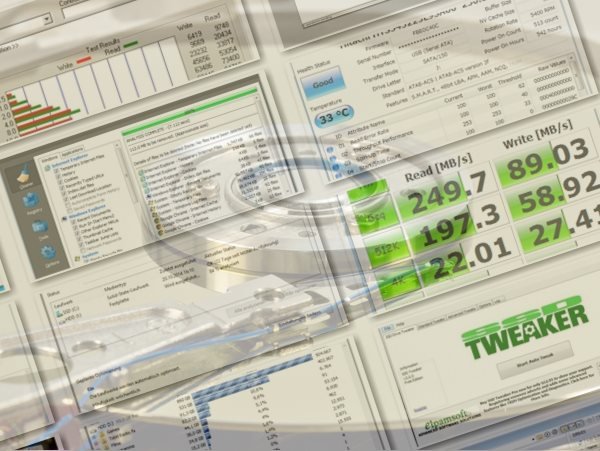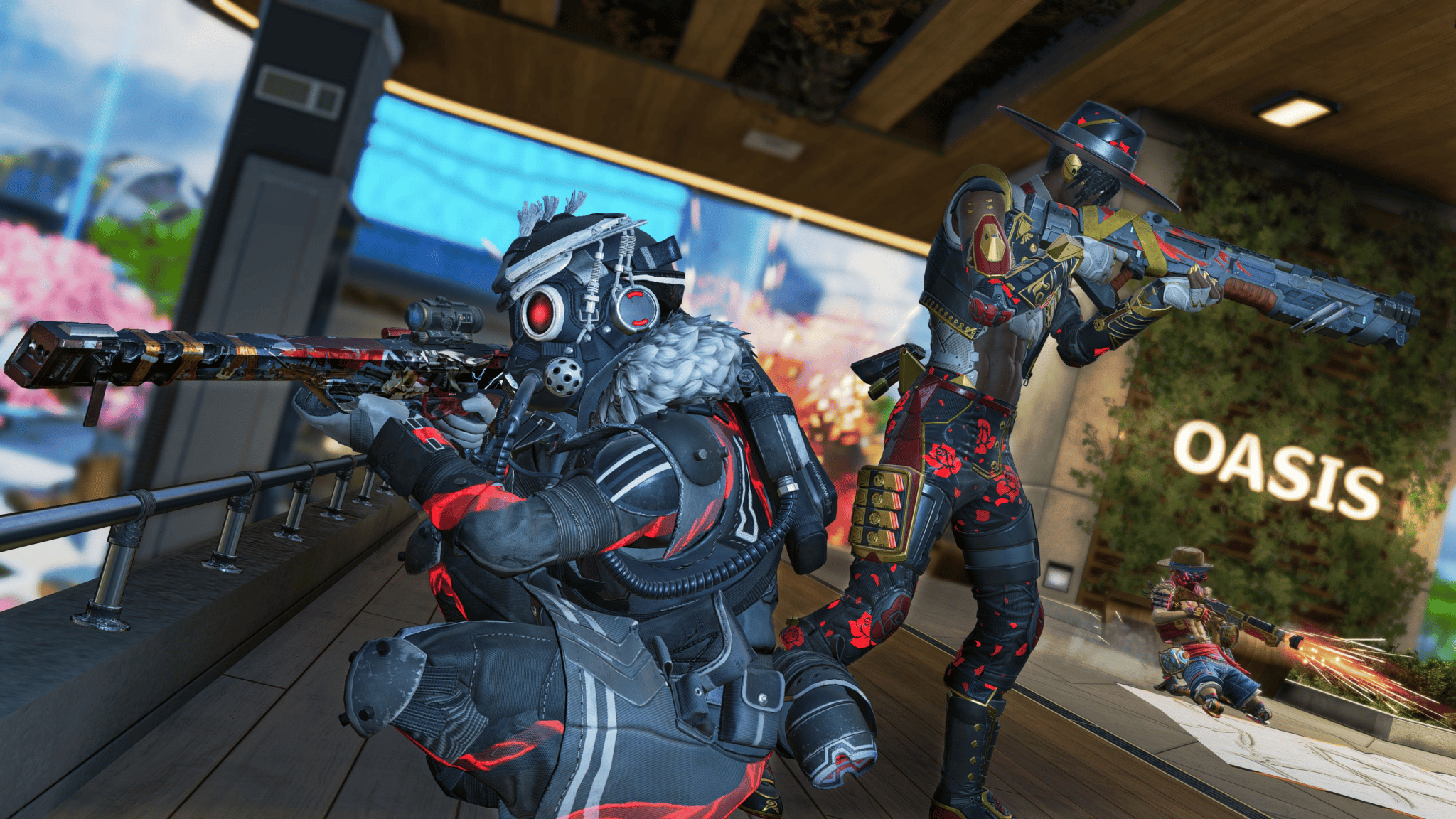Introduction
L’overclocking est une discipline ancienne, mais qui évolue. Alors qu’il y a encore quelques années il fallait déplacer des jumpers sur la carte mère pour accéder à quelques rares fréquences de FSB prédéfinies, les cartes mères actuelles permettent de générer des centaines de fréquences depuis le setup du BIOS, et ce sans modifier les fréquences des autres composants. Pourtant, actuellement, le passage dans le setup du BIOS n’est même plus nécessaire : il existe des logiciels permettant d’overclocker depuis le système d’exploitation.
Beaucoup de logiciels
Dans ce dossier, nous allons vous présenter divers logiciels d’overclocking qui vont vous permettre de surcadencer votre processeur mais aussi votre carte graphique. Certains sont même capables de modifier la fréquence et les timings de la mémoire. Bien évidemment, ils sont à utiliser à vos risques et périls, en sachant qu’il y a peu de chance d’endommager votre matériel si vous restez prudents.
CPU-Z et GPU-Z
Avant de parler des logiciels d’overclocking proprement dit, nous allons vous présenter deux logiciels qui sont, à notre sens, essentiels : CPU-Z et GPU-Z. Ces deux petits logiciels, qui n’ont comme parenté que le nom, permettent d’afficher des informations sur votre matériel. Le premier pour le CPU, la carte mère et la mémoire, le second pour la carte graphique.
CPU-Z, une référence
CPU-Z est un logiciel très abouti, et cocorico, développé par un Français. Très complet, mis à jour régulièrement, il supporte la majorité des processeurs et des chipsets disponibles sur le marché. Dans ses fonctions, on retrouve (en vrac) : la fréquence du CPU et du bus, la tension d’alimentation du CPU, la fréquence, les timings et les possibilités de la mémoire (via le SPD), etc. Le logiciel intègre aussi une partie qui permet de valider les scores et d’éviter les tricheurs.
Tips : il est nécessaire de toujours utiliser la dernière version du logiciel pour pouvoir valider le score. Si vous utilisez une ancienne version du programme, il se peut que la validation soit refusée.
- Télécharger CPU-Z sur la logithèque de Tom’s Guide
GPU-Z, un logiciel de plus en plus populaire
GPU-Z, malgré son nom, n’a pas été développé par CPUID et n’a aucun rapport avec CPU-Z. Ce petit programme est dédié aux cartes graphiques et permet d’afficher des informations intéressantes sur ces dernières. On retrouve (notamment) le nom exact de la carte et le type de GPU utilisé, la fréquence du GPU, de la mémoire et des shaders (quand la carte est compatible) mais aussi le nombre de ROP, la largeur du bus mémoire, etc. Le programme, encore en développement, reste assez perfectible en pratique mais est tout de même parfaitement utilisable.
Tips : il est possible de sauver le BIOS d’une carte graphique avec GPU-Z. En cliquant sur le bouton se trouvant sous l’image représentant la marque, vous pourrez récupérer le BIOS pour le modifier.
- Télécharger GPU-Z sur la logithèque de Tom’s Guide
Pour le processeur : SetFSB
Comment overclocker un processeur facilement ? Avec SetFSB. Ce petit programme permet de régler la fréquence du bus processeur (le FSB) directement depuis Windows. Il est compatible avec énormément de cartes mères et nécessite simplement une chose : connaître le PLL utilisé.
Le PPL, qu’est-ce que c’est ?
Le PLL (Phase Locked Loop) est une puce placée sur la carte mère qui permet de générer les fréquences nécessaires au fonctionnement des composants. Sur une carte mère récente, on retrouve au moins quatre fréquences de référence : le FSB, la mémoire, le PCI-Express et le PCI. Le PLL sert à générer ces fréquences. En pratique, dans la majorité des modèles, le FSB et la mémoire sont liés (avec un ratio à choisir dans le setup du BIOS) et le PCI-Express et le PCI sont fixés (respectivement 100 et 33 MHz). Certaines cartes mères, comme celle utilisée pour la capture, lient aussi le PCI-Express et le PCI.
Tips : la puce PLL est généralement fournie par la société ICS. Il suffit donc de trouver la puce portant ce nom pour connaître la version de PLL utilisée.
La modification de la fréquence
Une fois le modèle de PLL utilisé connu, il suffit de le sélectionner dans le menu déroulant et de cliquer sur « Get FSB ». Le programme devrait alors récupérer la valeur courante du FSB et permettre de la modifier. Il suffit ensuite de déplacer le curseur sur la barre graduée pour permettre de modifier le FSB. Deux choses sont importantes : la première, c’est qu’il faut éviter de faire un trop grand saut de fréquence, ça risque de geler la machine. La seconde, c’est que tous les PLL ne proposent pas les mêmes plages de fréquence : certaines cartes mères limitent les fréquences disponibles. Notons aussi que cocher le mode « Ultra » permet d’accéder à certaines fréquences supplémentaires (en fonction du PLL). Une fois la nouvelle fréquence choisie, il suffit de cliquer sur « Set FSB » pour l’utiliser, et espérer que la machine ne plante pas.
En pratique, SetFSB est un outil indispensable pour overclocker, et il est couramment mis à jour pour utiliser les nouvelles versions de PLL.
- Télécharger SetFSB sur la logithèque de Tom’s Guide
Les utilitaires des cartes mères
Si utiliser un logiciel comme SetFSB ne vous intéresse pas, les grands constructeurs de cartes mères proposent des logiciels d’overclocking avec leurs cartes.
Chez Asus
Asus propose un bundle logiciel avec ses cartes mères et certaines sont livrées avec la suite AI, dont le logiciel AI Booster. Ce dernier permet d’overclocker depuis Windows, comme d’autres logiciels. Point intéressant, il ne nécessite pas de déterminer le type de PLL étant donné qu’il ne fonctionne que sur les cartes Asus. Il permet aussi, en plus de régler le FSB, de modifier la tension d’alimentation du CPU (le vCore) ou la fréquence de la mémoire.
Gigabyte aussi
Beaucoup moins tape-à-l’oeil que le programme d’Asus, EasyTune6 est un programme inspiré par l’ergonomie de CPU-Z. Assez complet, il permet d’obtenir des informations sur le matériel mais aussi d’overclocker le processeur et de régler finement les fréquences et les tensions d’alimentation des composants de la carte mère.
MSI aime le tuning
Alors que Gigabyte propose un programme assez sobre d’aspect, MSI (tout comme Asus) aime le tuning. En effet, le Dual Core Center qui est livré avec certaines cartes mères est un programme assez voyant, avec une esthétique particulière. Reste qu’il permet, tout comme ceux des concurrents, d’overclocker et de régler les tensions d’alimentation.
Notons pour terminer que les autres constructeurs proposent aussi généralement des logiciels d’overclocking associés à leurs cartes mères haut de gamme.
nTune et Overdrive : overcklocker avec NVIDIA et AMD
Moins spécialisés que les utilitaires des constructeurs de cartes mères, tout en restant limités à certains chipsets, AMD et NVIDIA proposent des logiciels d’overclocking avec Overdrive et nTune (respectivement).
nTune : uniquement pour les nForce
nTune, le logiciel de NVIDIA, ne fonctionne qu’avec un chipset de la marque, du moins pour l’overclocking du CPU. De plus, la première génération de chipset et les versions mobiles ne sont pas prises en charge. Par contre, si vous avez un chipset nForce, le programme va vous permettre d’overclocker le processeur et la mémoire, ainsi que de modifier les tensions de ces deux composants, mais aussi du chipset.
Tips : nTune fonctionne malgré tout sur une carte mère qui n’a pas un chipset nForce, mais uniquement pour les réglages de la carte graphique. Il sera impossible d’overclocker le CPU
- Télécharger nTune sur la logithèque de Tom’s Guide
Overdrive : AMD et l’overclocking
L’Overdrive d’AMD est l’équivalent du nTune de NVIDIA : un logiciel de monitoring pour les cartes mères équipées d’un CPU de la marque. Ce programme ne fonctionne qu’avec un chipset de la marque (série 7) et un processeur AMD. Il permet d’overclocker le processeur (avec une gestion fine, comme une fréquence différente pour chaque core d’un Phenom), la mémoire ou le chipset. Bien évidemment, les tensions sont aussi réglables. Assez complet, Overdrive reste limité par le fait que les chipsets AMD sont rares.
Tips : nous avons testé le logiciel Overdrive avec un Phenom dans un de nos dossiers : Jusqu’à 3 GHz avec l’Overdrive. De même, les nouvelles options du SB750 d’AMD ne sont disponibles qu’avec AMD (Le SB750 améliore l’overclocking des Phenom).
- Télécharger AMD Overdrive sur la logithèque de Tom’s Guide
Memset, pour la mémoire
Les logiciels que nous avons proposés sont très bons pour overclocker un processeur et sa mémoire, mais manquent de possibilités dans ce dernier cas. Heureusement, Memset est de la partie. Ce programme (français) permet de régler finement les timings de la mémoire sans passer par le setup du BIOS.
De nombreux timings
Le programme permet de modifier les timings de la mémoire, mais pas uniquement les classiques CAS et RAS to CAS, mais aussi d’autres moins courants comme (en vrac) : Read Delay, Write to Read Command, Read to Precharge, etc. Notons que le changement des timings à la volée est assez dangereux et que les plantages sont à craindre avec cet outil.
Tips : de la mémoire sous-cadencée (DDR2-800 en mode 667, par exemple) permet généralement d’utiliser des timings plus agressifs et certains programmes préfèrent les timings à la fréquence.
- Télécharger Memset sur la logithèque de Tom’s Guide
Pour la carte graphique : les pilotes
Parlons maintenant de la carte graphique. Ce composant s’overclocke généralement de façon logicielle, même s’il est possible de passer par le BIOS de la carte. Sur ce sujet précis, nous vous conseillons l’article que nous avons publié il y a quelques mois sur le sujet (Overclocker sa carte graphique : pourquoi, comment ?).
Le plus simple : les pilotes AMD
Le plus simple pour overclocker une carte graphique, c’est de passer par les pilotes. Chez AMD, c’est simple : il existe un panneau Overdrive accessible directement dans les Catalyst, les pilotes de la marque. Un bémol tout de même, les fréquences accessibles sont limitées, AMD ne voulant évidemment pas sacrifier ses cartes haut de gamme.
Tips : la fonction Auto-Tune s’occupe de tout et permet de vérifier automatiquement si un overclocking est stable et d’utiliser les nouvelles fréquences automatiquement. C’est moins efficace qu’un overclocking manuel mais plus simple.
La version 8.10 des pilotes, très récente, permet de régler la vitesse des ventilateurs sur les Radeon de la série 4000, permettant de mieux refroidir les cartes en cas de hausse de la fréquence du GPU.
- Télécharger les pilotes Catalyst sur Tom’s Hardware
NVIDIA : Forceware + nTune
Chez NVIDIA, pas d’overclocking dans les Forceware d’origine, mais il est possible d’activer cette fonction avec nTune. Comme chez AMD, cette méthode limite la fréquence de la carte graphique. Notons que pour un usage graphique, nTune ne nécessite pas de chipset nForce.
- Télécharger les pilotes Forceware sur Tom’s Hardware
- Télécharger nTune sur la logithèque de Tom’s Guide
Riva Tuner, pour les cartes graphiques
Pour les amateurs de cartes graphiques, il existe une solution efficace pour overclocker : RivaTuner. Ce logiciel très complet ne se limite pas aux cartes NVIDIA (pour ceux qui se souviennent que les cartes de la marque portaient le nom Riva il y a de nombreuses années, nous en parlons dans notre dossier sur les cartes graphiques NVIDIA) et permet aussi d’overclocker les cartes AMD.
Pour overclocker finement
Le logiciel permet d’overclocker sans réelle limite de fréquence (on va nettement plus loin que via les pilotes) et RivaTuner permet aussi de désynchroniser certaines fréquences. Point intéressant de RivaTuner, il permet de modifier indépendamment la fréquence des shaders et celle du GPU, alors que les autres programmes ne permettent que de modifier celle du GPU (celle des shaders étant ensuite indexée sur cette dernière).
- Télécharger RivaTuner sur la logithèque de Tom’s Guide
Powerstrip, le vétéran
Un des plus anciens programmes d’overclocking du marché, c’est Powerstrip. Cet utilitaire de gestion de la partie graphique d’un PC est capable d’overclocker depuis des années (votre serviteur overclockait des S3 Virge avec ce programme) et est très complet. Il a comme seul défaut d’être payant, contrairement aux autres, mais son usage ne se limite pas à l’overclocking.
Un programme complet
Le gros intérêt de ce programme est qu’il fonctionne avec la majorité des cartes du marché, sans se limiter aux modèles d’AMD et de NVIDIA. Accessible depuis la barre des tâches, il permet aussi de régler certains paramètres plus rapidement que par l’accès aux pilotes. Il permet aussi de régler divers paramètres des écrans comme la fréquence de rafraîchissement ou, plus intéressant, la résolution en sortie : une option indispensable pour certains utilisateurs de télévisions HD.
- Télécharger PowerStrip sur la logithèque de Tom’s Guide
ATI Tray Tools et ATITool : deux programmes différents
Deux utilitaires ont un nom très proche, mais sont très différents : ATI Tray Tools et ATITool. Le premier se limite aux cartes AMD, le second fonctionne indifféremment (comme son nom ne l’indique pas) avec les cartes NVIDIA et AMD.
ATITool, toutes les cartes
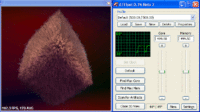
- Télécharger ATITool sur la logithèque de Tom’s Guide
ATI Tray Tools : uniquement AMD
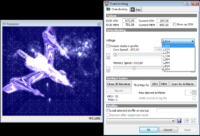
- Télécharger ATI Tray Tools sur la logithèque de Tom’s Guide
Overclocker un netbook ? Possible
Avec les logiciels que nous vous avons proposés, il est possible d’overclocker un PC portable, même si ces derniers ont rarement un PLL programmable et que le système de refroidissement n’est pas adapté. Pourtant, il existe une catégorie de PC portable qui a reçu son propre logiciel d’overclocking : les netbooks, et plus spécifiquement les Eee PC d’Asus.
EeeCTL
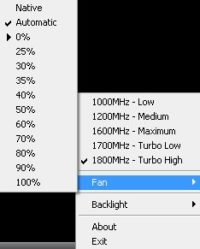
- Télécharger EeeCTL sur la logithèque de Tom’s Guide
Conclusion
Dans ce dossier, nous avons voulu vous montrer les principaux logiciels d’overclocking disponibles sur le marché. Bien évidemment, il se peut que votre programme préféré ne soit pas de la partie, mais nous avons essayé d’être exhaustifs en proposant les plus connus.
Ce dossier montre aussi que l’image de l’overclockeur avec son fer à souder et ses jumpers est dépassée et que même les meilleurs utilisent l’overclocking logiciel, bien plus pratique que le passage dans l’austère setup du BIOS (même si l’EFI améliore ce point).
Enfin, rappelons que c’est un domaine en constante évolution et que tous les programmes que nous avons présentés évoluent généralement rapidement, étant donné que les processeurs et les cartes graphiques sont des composants qui sont souvent mis à jour par les fabricants. L’arrivée prochaine du Core i7 devrait d’ailleurs provoquer l’arrivée d’une nouvelle génération de programme, ce processeur étant très différent des actuels Core 2 au niveau de la gestion des fréquences.
Terminons par une recommandation : il est parfois plus efficace d’overclocker via le setup du BIOS, tant pour une question d’efficacité (certains programmes affichent mal les fréquences, par exemple) que pour une question de choix du système d’exploitation : la majorité des programmes se limitent à Windows.